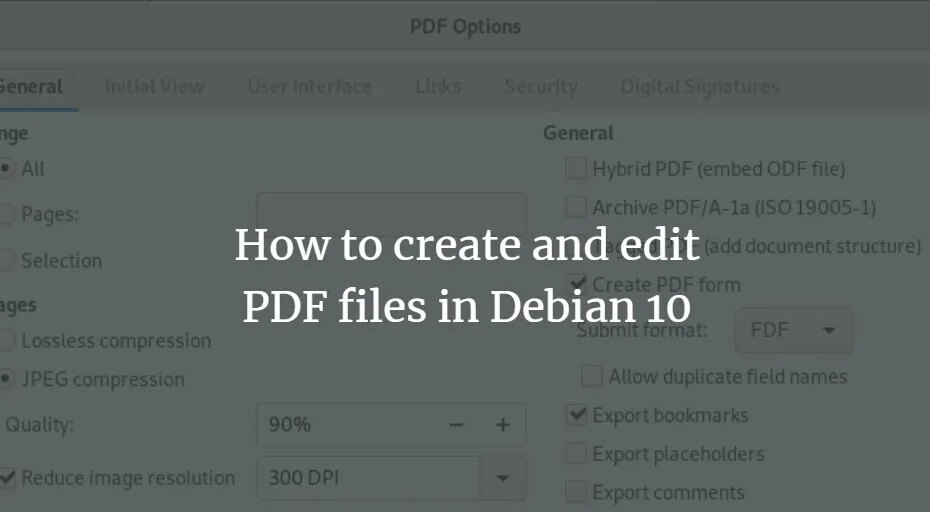Schauen Sie sich die Themenartikel So erstellen und bearbeiten Sie PDF-Dateien in Debian 10 in der Kategorie an: Wiki bereitgestellt von der Website Ar.taphoamini.com.
Weitere Informationen zu diesem Thema So erstellen und bearbeiten Sie PDF-Dateien in Debian 10 finden Sie in den folgenden Artikeln: Wenn Sie einen Beitrag haben, kommentieren Sie ihn unter dem Artikel oder sehen Sie sich andere Artikel zum Thema So erstellen und bearbeiten Sie PDF-Dateien in Debian 10 im Abschnitt „Verwandte Artikel an.
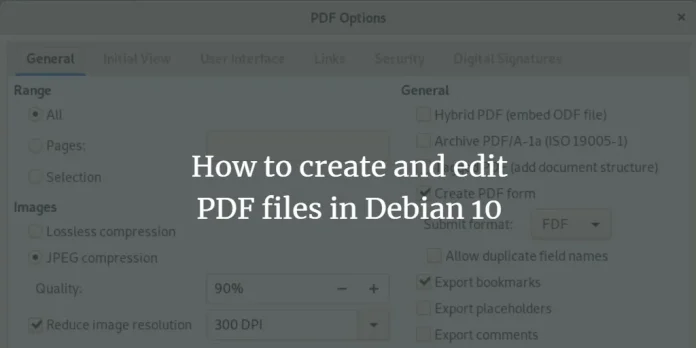
PDF oder Portable Document Format ist eines der am weitesten verbreiteten und beliebtesten Dateiformate zum Lesen, Drucken und Freigeben von Dokumenten, die nicht bearbeitet werden müssen. Manchmal müssen Sie jedoch PDF-Dateien erstellen und bearbeiten. Leider hat Linux keinen Standard-PDF-Editor; Mit den LibreOffice-Produkten, die häufig für Word-Anwendungen und Tabellenkalkulationen verwendet werden, können Sie jedoch einige grundlegende Änderungen vornehmen.
Dieser Artikel erklärt, wie Sie eine PDF-Datei unter Debian OS mit LibreOffice-Produkten erstellen.
In diesem Artikel lernen wir:
- Erstellen Sie eine PDF-Datei
- Konvertieren Sie das Dokument in PDF
- PDF-Dateien bearbeiten
Table of Contents
PDF mit LibreOffice Writer erstellen / konvertieren
Mit LibreOffice Writer können Sie Dokumente im PDF-Format exportieren. Sie können damit ein neues PDF-Dokument erstellen oder ein vorhandenes Dokument in ein PDF konvertieren. LibreOffice Writer ist Teil des LibreOffice-Pakets und standardmäßig in quick allen Linux-Distributionen enthalten. Wenn Ihr System fehlt, können Sie es einfach über den Debian Software Manager installieren.
Es kann direkt über die Suchleiste oder Anwendungsliste des LibreOffice Writer-Anwendungsstartprogramms geöffnet werden.
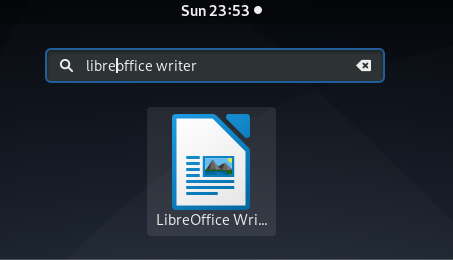
Um ein neues PDF zu erstellen, erstellen Sie wie in jedem Texteditor ein neues Word-Dokument. Geben Sie Text, Grafiken oder alles ein, was Sie der neuen PDF-Datei hinzufügen möchten. Wenn Sie mit der Bearbeitung und Formatierung des Textes fertig sind, klicken Sie auf das Symbol „In PDF exportieren“ in der Symbolleiste, wie im folgenden Screenshot gezeigt:
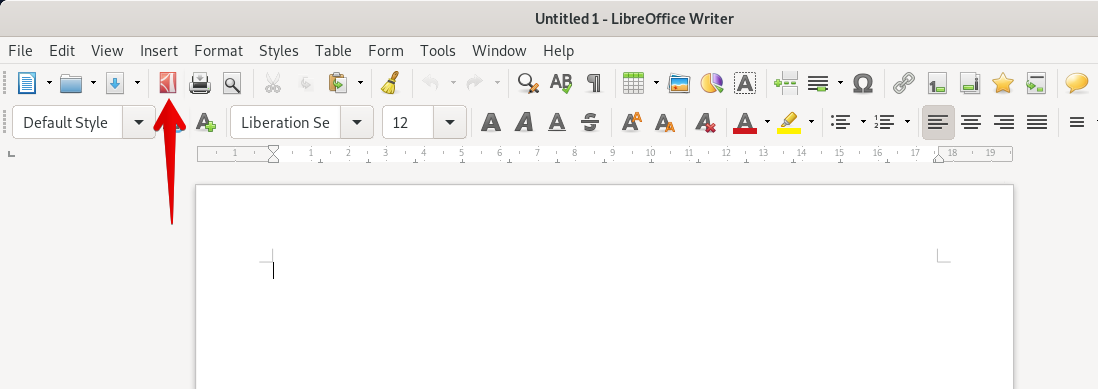
Andernfalls gehen Sie hier Datei > Als PDF exportieren über die obere Menüleiste.
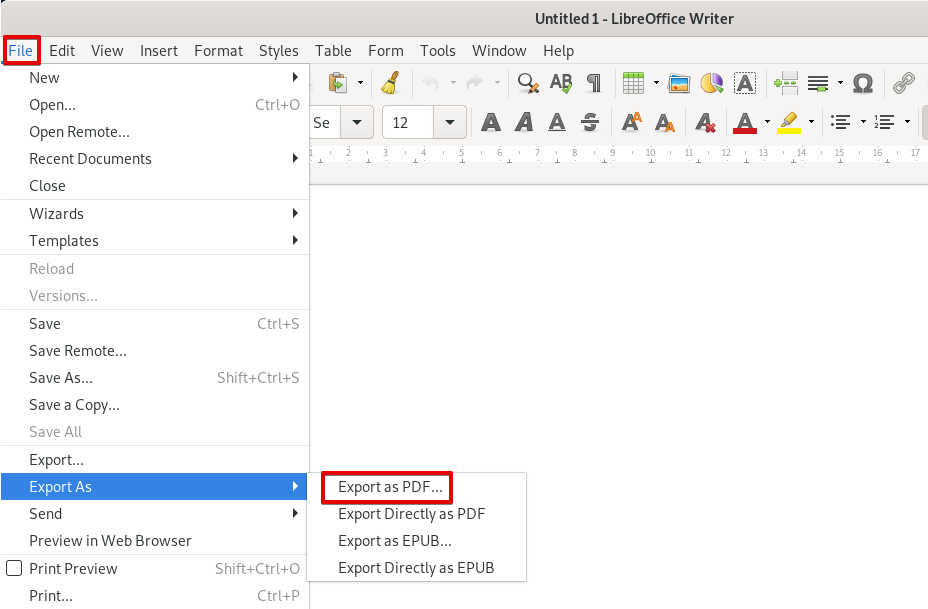
Die zweite Methode bietet mehrere Optionen zum Erstellen einer eigenen PDF-Datei. Zu konfigurierende Einstellungen. Andernfalls belassen Sie die Standardeinstellungen und klicken Sie auf die Schaltfläche Export.
(*10*)Inserent
Bearbeiten Sie ein PDF mit LibreOffice Draw
Das LibreOffice Draw-Dienstprogramm ermöglicht die grundlegende PDF-Bearbeitung und -Formatierung. Die LibreOffice-Auslosung ist Teil des LibreOffice-Pakets, das standardmäßig auf den meisten Linux-Distributionen installiert ist. Wenn das System fehlt, können Sie es über den Debian Software Manager installieren.
Um LibreOffice Draw zu starten, drücken Sie die Supertaste und suchen Sie wie folgt nach dem Schlüsselwort:
(*9*)
Gehen Sie in LibreOffice zur Draw-Seite Datei > Öffnen und sehen Sie sich die PDF-Datei an, die Sie bearbeiten möchten: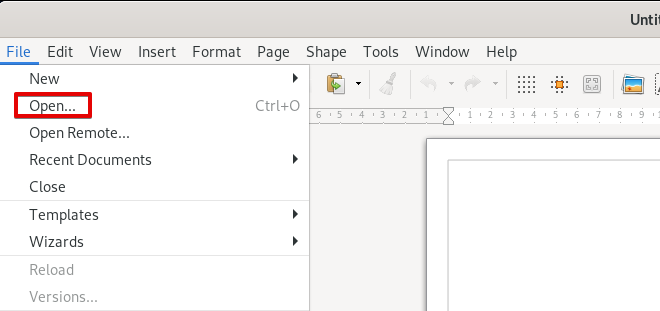
Klicken Sie auf den Text oder das Bild, um das Dokument zu bearbeiten. Durch Klicken auf den Text werden die Textverarbeitungswerkzeuge angezeigt, und durch Klicken auf ein beliebiges Bild werden die Bildbearbeitungswerkzeuge angezeigt.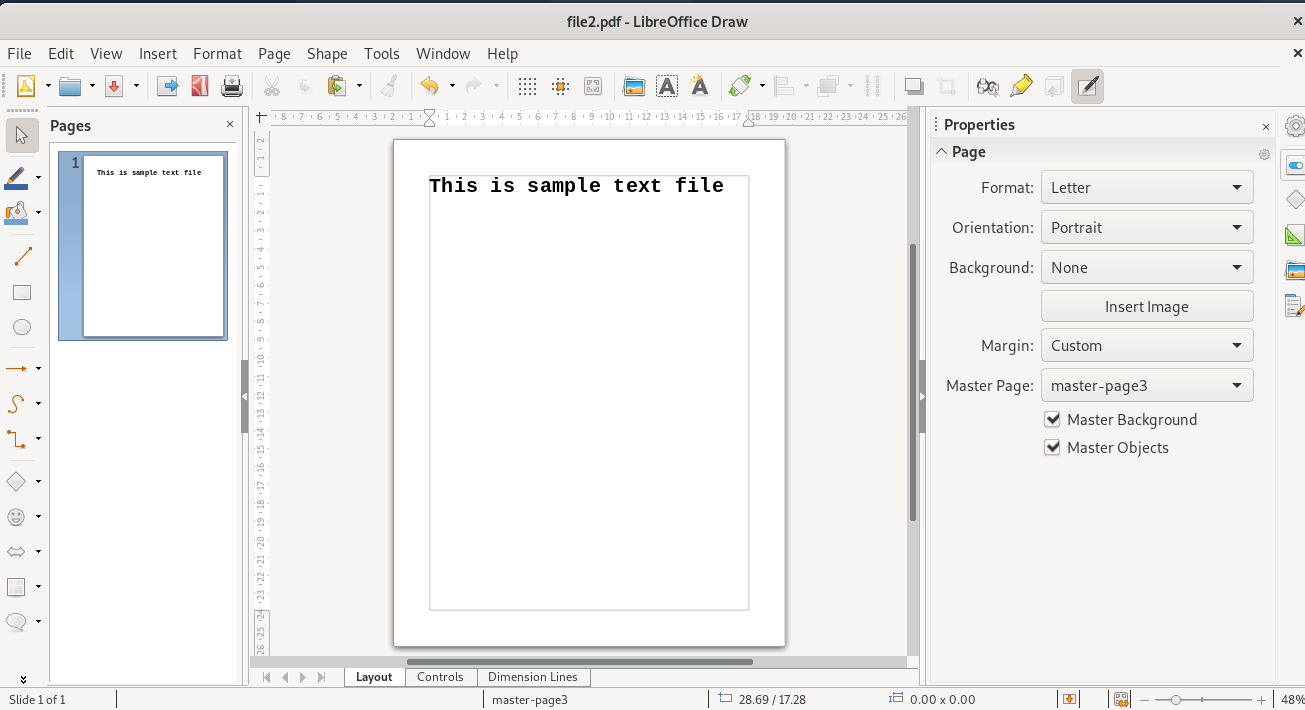
Wenn Sie mit der Bearbeitung fertig sind, klicken Sie wie unten gezeigt auf das PDF-Symbol.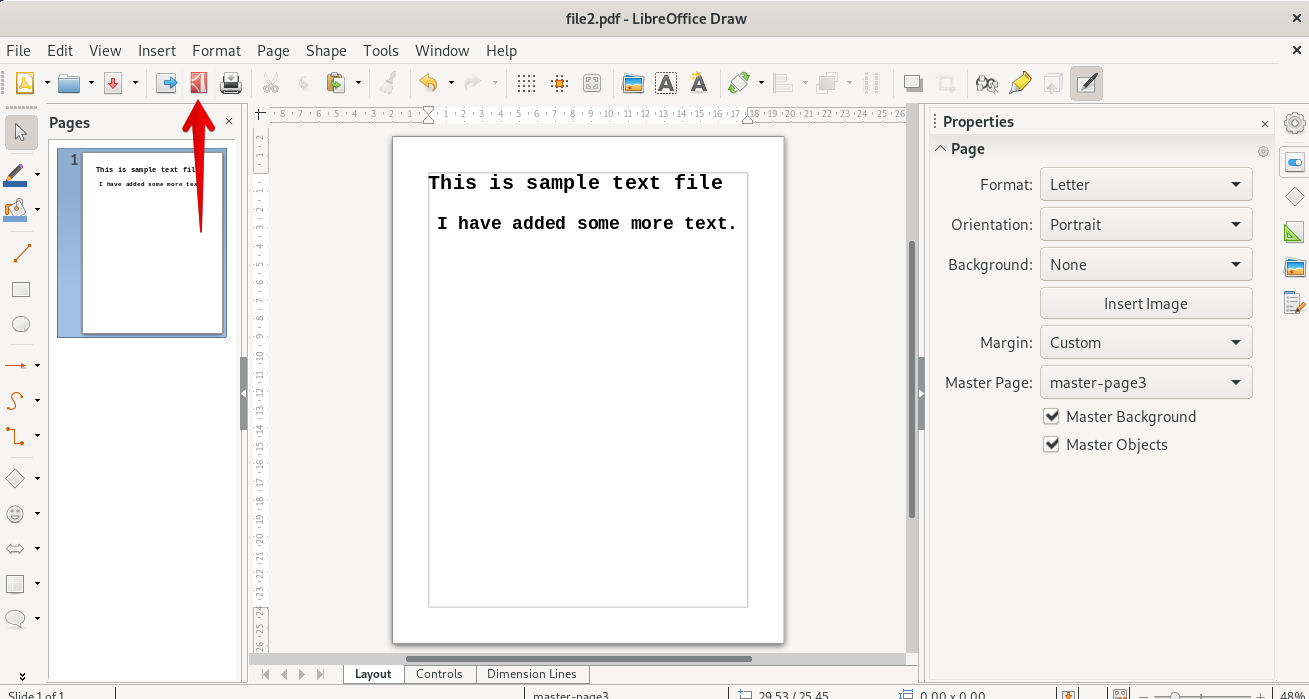
Wählen Sie einen Speicherort und benennen Sie das PDF. Dann klick Speichern und die bearbeitete Datei wird im PDF-Format gespeichert.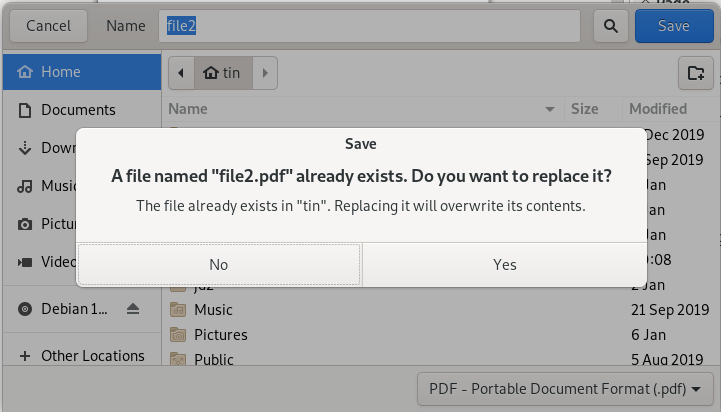
Sie müssen die Datei nicht speichern, wenn beim Schließen der Datei die folgende Meldung angezeigt wird. Klicken Rette mich nicht um die Datei als PDF-Datei zu speichern.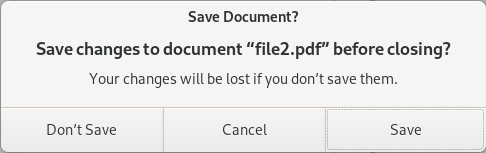
LibreOffice Writer und LibreOffice Draw bieten eine schnelle und einfache Möglichkeit, PDF-Dateien zu erstellen und zu bearbeiten. Dies sind die besten Optionen zum Erstellen und Bearbeiten einfacher PDFs. Für Advanced Editions müssen Sie jedoch Adobe-Produkte auswählen.
Einige Bilder zum Thema So erstellen und bearbeiten Sie PDF-Dateien in Debian 10
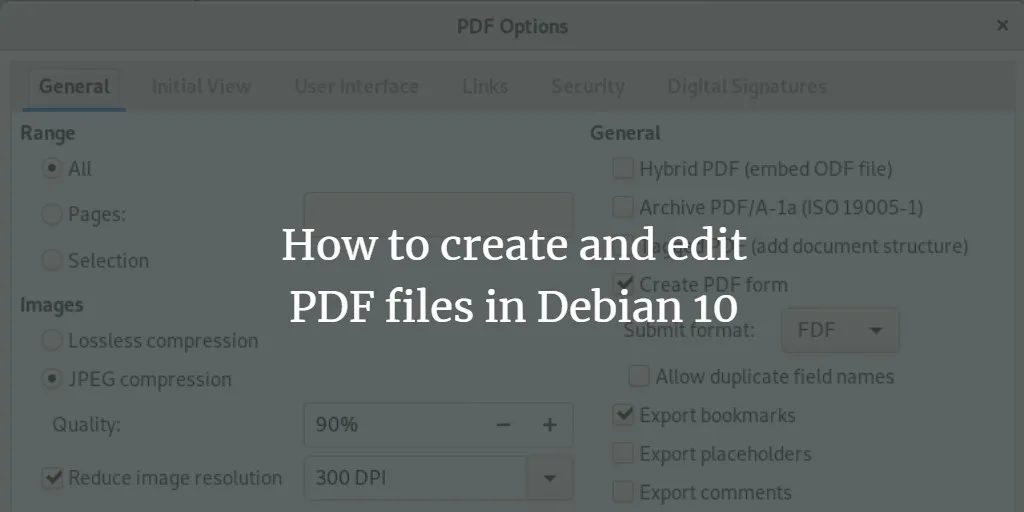
Einige verwandte Schlüsselwörter, nach denen die Leute zum Thema suchen So erstellen und bearbeiten Sie PDF-Dateien in Debian 10
#erstellen #und #bearbeiten #Sie #PDFDateien #Debian
Weitere Informationen zu Schlüsselwörtern So erstellen und bearbeiten Sie PDF-Dateien in Debian 10 auf Bing anzeigen
Die Anzeige von Artikeln zum Thema So erstellen und bearbeiten Sie PDF-Dateien in Debian 10 ist beendet. Wenn Sie die Informationen in diesem Artikel nützlich finden, teilen Sie sie bitte. vielen Dank.